怎么清空百度搜索历史 百度搜索历史记录如何删除
更新时间:2023-10-01 08:54:55作者:xiaoliu
怎么清空百度搜索历史,百度搜索历史记录是我们在使用百度搜索引擎时不可避免的产物,有时候我们可能不希望别人看到我们的搜索历史,或者是出于隐私保护的考虑,需要清空搜索历史。怎样才能清空百度搜索历史呢?在本文中我们将介绍如何删除百度搜索历史记录,帮助您保护个人隐私并使搜索过程更加安全。
具体方法:
1.其实删除百度搜索历史记录的方法很简单,我们先打开百度搜索页面。
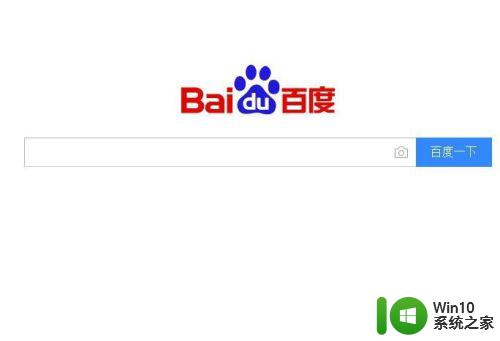
2.这个时候我们是看不到搜索记录的,在这个页面上也没有搜索历史的入口。我们可以鼠标移动到搜索框中,点击一下准备输入,就会在下拉框中出现我们前面的历史搜索记录了。
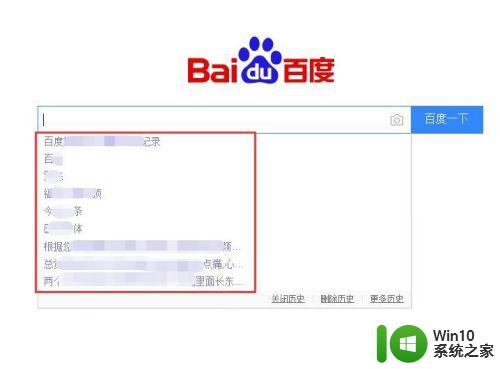
3.在搜索记录右下角我们就可以看到删除历史的按钮了,点击删除历史后我们的百度搜索近期的历史记录就会被删除了。
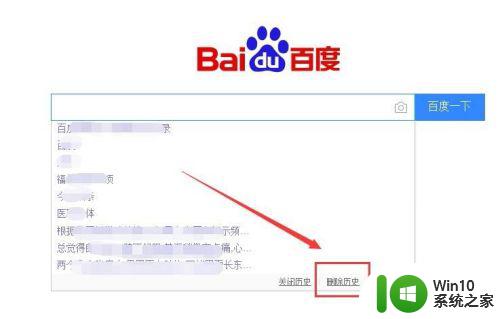
4.上面删除搜索历史记录的方法是最快的,当然了我们也可以进入个人中心在设置中删除。首先我们用百度账号登录,然后点击设置下方的隐私设置打开。
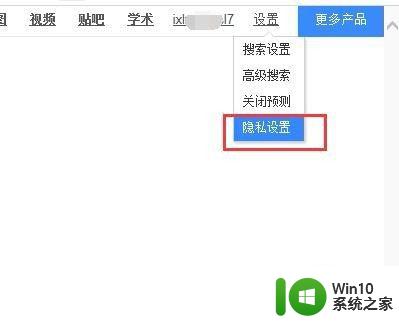
5.然后在隐私设置页面点击查看清理搜索历史词进入。
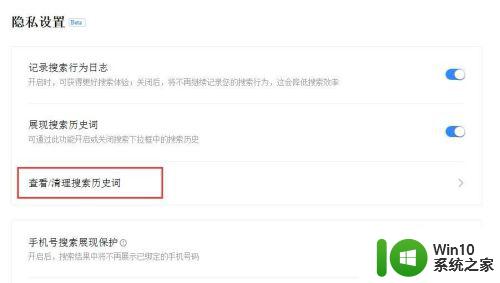
6.然后在搜索历史记录中,我们就可以选择删除所选或者清空全部搜索词了。这样百度搜索删除历史记录就成功了。
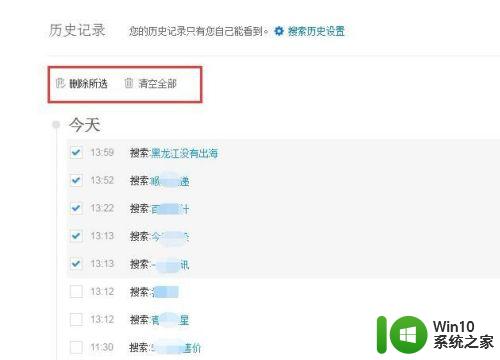
以上就是清空百度搜索历史的详细步骤,如有需要,您可以根据小编提供的步骤进行操作,希望对您有所帮助。
怎么清空百度搜索历史 百度搜索历史记录如何删除相关教程
- 怎么查看百度历史浏览记录 百度浏览器怎么查看并删除历史记录
- 查看清空的历史记录怎么恢复正常 删除浏览器历史记录后可以恢复吗
- 删除的网页历史记录如何找回手机 手机浏览器历史记录删除后怎么恢复
- 颠覆历史!「ChatGPT搜索引擎」发布,微软市值一夜飙涨5450亿
- 观看历史全部删除掉 腾讯视频全部观看记录如何清除
- 打印机历史打印记录在哪查询 打印机文件打印历史记录查看步骤
- 如何找回百度收藏删除的内容 百度收藏的东西误删了怎么恢复
- win11底部搜索栏 win11底部任务栏搜索框如何取消
- win10家庭版搜索不能用 Win10应用无法搜索怎么办
- 怎么关闭win11任务栏的搜索 Win11任务栏搜索框关闭方法
- 微软加大力度推荐Win10/Win11上Chrome用户改用Bing搜索,提升搜索体验
- 百度网页打不开,其他都正常 百度网页打不开怎么办
- 全球债市遭抛售,恒指或创新高,马士基业绩超预期
- 高通骁龙8至尊版发布,性能媲美桌面处理器,决胜AI时代的关键!
- 高通骁龙8至尊版发布:二代自研CPU性能逆天,最强AI更像真人
- 一个印度人救了微软,另一个毁了IBM?探讨印度人在科技行业的影响力
微软新闻推荐
- 1 高通骁龙8至尊版发布:二代自研CPU性能逆天,最强AI更像真人
- 2 英特尔AMD史诗级合作,捍卫X86生态:两大巨头联手,颠覆传统CPU格局
- 3 微信消失在桌面了,怎么找回 微信桌面快捷方式消失怎么恢复
- 4 打印机的纸怎么放进去 打印机纸盒放纸技巧
- 5 onedrive开始菜单 Win10如何设置Onedrive开启和使用
- 6 台式电脑如何连接打印机设备打印 台式电脑如何设置本地打印机
- 7 惠普笔记本win11移动硬盘怎么用 win11系统移动硬盘插入后不显示
- 8 微软称每天有超过15000条恶意QR码信息被发送到教育目标,如何有效应对?
- 9 win10系统电脑没有wifi选项 Win10无线网络不显示解决方法
- 10 win7能看见的文件夹win10看不到 win7可以访问win10但win10无法访问win7
win10系统推荐
- 1 番茄家园ghost win10 32位官方最新版下载v2023.12
- 2 萝卜家园ghost win10 32位安装稳定版下载v2023.12
- 3 电脑公司ghost win10 64位专业免激活版v2023.12
- 4 番茄家园ghost win10 32位旗舰破解版v2023.12
- 5 索尼笔记本ghost win10 64位原版正式版v2023.12
- 6 系统之家ghost win10 64位u盘家庭版v2023.12
- 7 电脑公司ghost win10 64位官方破解版v2023.12
- 8 系统之家windows10 64位原版安装版v2023.12
- 9 深度技术ghost win10 64位极速稳定版v2023.12
- 10 雨林木风ghost win10 64位专业旗舰版v2023.12
系统教程推荐
- 1 蜘蛛侠:暗影之网win10无法运行解决方法 蜘蛛侠暗影之网win10闪退解决方法
- 2 win10玩只狼:影逝二度游戏卡顿什么原因 win10玩只狼:影逝二度游戏卡顿的处理方法 win10只狼影逝二度游戏卡顿解决方法
- 3 U盘装机提示Error 15:File Not Found怎么解决 U盘装机Error 15怎么解决
- 4 《极品飞车13:变速》win10无法启动解决方法 极品飞车13变速win10闪退解决方法
- 5 window7电脑开机stop:c000021a{fata systemerror}蓝屏修复方法 Windows7电脑开机蓝屏stop c000021a错误修复方法
- 6 win10桌面图标设置没有权限访问如何处理 Win10桌面图标权限访问被拒绝怎么办
- 7 win10打不开应用商店一直转圈修复方法 win10应用商店打不开怎么办
- 8 无线网络手机能连上电脑连不上怎么办 无线网络手机连接电脑失败怎么解决
- 9 win10错误代码0xc0000098开不了机修复方法 win10系统启动错误代码0xc0000098怎么办
- 10 笔记本win10系统网络显示小地球只有飞行模式如何恢复 笔记本win10系统网络无法连接小地球图标灰色